Ứng dụng web hiện nay ngày càng được yêu thích bởi tính tiện lợi, có thể sử dụng bất kỳ đâu, chiếm ít tài nguyên hệ thống, không sợ crapware như phần mềm cài đặt,… TNS xin giới thiệu một ứng dụng web tuyệt vời đó là 123Apps, bạn có thể chỉnh sửa PDF, chuyển đổi tập tin âm thanh, thu hình video, giải nén,… và tất cả đều miễn phí.
Một điểm tuyệt vời nữa của ứng dụng web này là có hỗ trợ tiếng Việt. Hỗ trợ chọn tập tin trên dịch vụ đám mây (Google Drive, Dropbox) hay URL bên cạnh từ máy tính. Dịch vụ cam đoan bảo vệ người dùng, không tiết lộ hay truyền tải bất cứ dữ liệu nào đến bất cứ bên thứ ba nào. Khi bạn là người duy nhất có quyền truy cập các tập tin.

Giao diện 123Apps thân thiện, sử dụng miễn phí và không cần tài khoản. Tại trang chủ https://123apps.com/, bạn sẽ nhìn thấy các công cụ.
I. PDF Tools:
Công cụ chỉnh sửa PDF, bao gồm 17 tính năng:
1. Split:
Tạo PDF mới từ các trang được chọn bên trong. Đầu tiên, bạn chọn tập tin bằng các hình thức mà dịch vụ hỗ trợ (kéo thả, URL, trên đám mây).
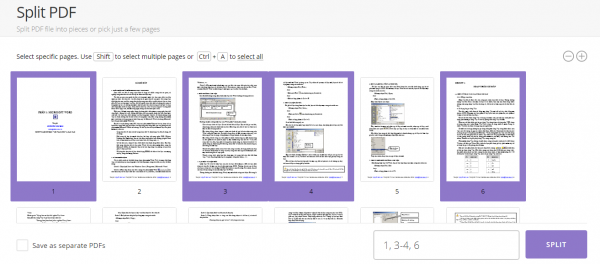
Tiếp theo, bạn bấm chọn lên các trang muốn có trong PDF mới. Kết hợp phím Shift để chọn nhiều trang. Hoặc nhập số trang vào hộp phía dưới bên phải, nếu chọn nhiều trang thì thêm dấu gạch ngang giữa số trang đầu và số trang cuối.
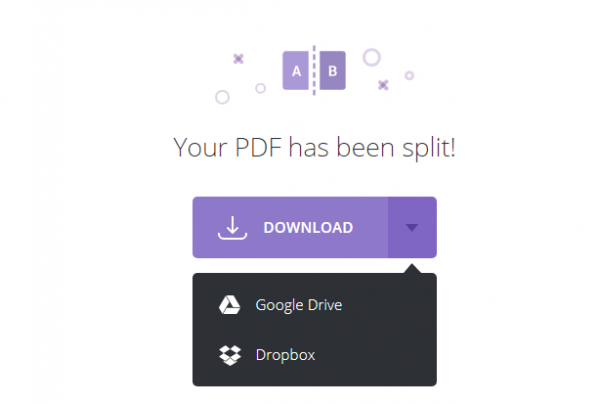
Bạn có thể xoay trang, tạo PDF cho từng trang (Save as separate PDFs). Sau cùng, bấm Split để tạo PDF mới từ các trang trích xuất. Bạn có thể lưu về máy (Download) hay lưu trên Google Drive, Dropbox.
2. Merge:
Tạo PDF mới từ nhiều tập tin PDF với nhau. Đầu tiên, bạn cũng chọn file lên dịch vụ bằng cách hình thức hỗ trợ.
Trong danh sách file hiển thị, bạn có thể sắp xếp, xóa trang không muốn trong từng file (chuyển sang chế độ hiển thị Pages), thêm file. Sau cùng, bấm Merge để nối các file lại với nhau và chúng ta có tập tin PDF mới được chọn lọc.
3. Compress:
Cho phép nén tập tin PDF, chọn file tải lên dịch vụ và quá trình nén tự động diễn ra. Hoàn tất, bạn sẽ nhìn thấy dung lượng trước và sau khi nén của file cùng nút Download tải về.
4. PDF to Word:
Chuyển đổi PDF sang tập tin Docx của Word.
5. World to PDF:
Chuyển đổi tập tin Doc, Docx của Word sang PDF.
6. PDF to Excel:
Chuyển đổi PDF thành tập tin Xls, Xlsx của Excel.
7. Excel to PDF:
Chuyển đổi Xls, Xlsx sang tập tin PDF.
8. PDF to JPG:
Cho phép chuyển PDF sang định dạng ảnh JPG hay trích xuất các trang PDF thành JPG.
9. JPG to PDF:
Cho phép tạo tập tin PDF từ nhiều tập tin ảnh có định dạng JPG. Bạn có thể thiết lập khổ giấy, khổ trang, đặt lề và vị trí cho nội dung trước khi bấm Convert.
10. Unlock:
Tạo PDF mới từ tập tin có đặt mật khẩu. Chọn file xong, dịch vụ sẽ kiểm tra xem tập tin có đặt mật khẩu hay không. Nếu có, bạn sẽ thấy pop-up Password Required hiện ra. Bạn nhập mật khẩu > OK và tải về PDF mới đã gỡ bỏ mật khẩu.
11. Protect:
Cài đặt mật khẩu vào PDF để bảo vệ, chống xem tập tin theo chuẩn mã hóa AES 128-bit. Khi chọn xong file, bạn nhập mật khẩu mong muốn > Protect và chờ tải về.
12. Rotate:
Nếu trong file PDF của bạn có trang bị đặt ngược chiều, bạn có thể dùng tính năng năng này để sửa đổi. Nó cho phép bạn xoay toàn bộ hay từng trang trong file.
13. PPT to PDF:
Chuyển đổi tập tin trình chiếu ppt, pptx của Power Point thành PDF.
14. PNG to PDF:
Cho phép tạo tập tin PDF được nối từ nhiều file ảnh định dạng PNG.
15. PDF to PNG:
Cho phép trích xuất hình ảnh trong PDF thành PNG và chuyển đổi thành PNG.
16. PDF to HTML:
Chuyển đổi PDF sang HTML không mất văn bản, định dạng.
17. Add Page Numbers:
Cho phép đánh số lên trang của PDF với nhiều vị trí tùy chọn. Chọn xong file, bạn bấm lên các ô tròn trên thumbnail tương ứng vị trí của số trang muốn đặt. Bấm nút mũi tên và chọn vị trí số cho các trang tiếp theo. Sau cùng, bấm Apply để lưu lại và tải về.
II. Audio Cutter:
Cho phép tạo một tập tin âm thanh mới (MP3, M4R, AMR, WAV, AAC) được cắt từ 300 định dạng tập tin âm thanh hay trích xuất từ video.
Quá trình thức hiện trải qua ba bước.
Bước 1: Bạn chọn file tải lên dịch vụ bằng các hình thức hỗ trợ: Open File (lấy file trên máy), Google Drive (lấy file lưu trữ trên tài khoản Google Drive của bạn), Dropbox (lấy file trong tài khoản Dropbox), URL (dán đường link trực tiếp của file trên web).
Bước 2: Bạn sẽ nhìn thấy công cụ chỉnh sửa xuất hiện khi quá trình tải lên hoàn tất. Bây giờ, bạn có thể chọn thời gian phát bắt đầu và kết thúc bằng cách cần kéo hai nút ở điểm đầu và điểm cuối.
Để chọn chính xác hơn, bạn có thể nghe thử bằng cách bấm nút biểu tượng play. Định dạng đầu ra mặc định là MP3, bạn bấm More để chọn định dạng khác hay iPhone Ringtone (định dạng nhạc chuông M4R của iPhone). Thiết lập xong, bấm Cut và chờ đợi dịch vụ làm việc.
Bước 3: Đến đây, bạn bấm Download tải file thành phẩm về máy hay lưu vào Google Drive, Dropbox.
III. Audio Cutter Pro:
Cho phép tạo một tập tin âm thanh mới (MP3, M4R, AMR, WAV, AAC) được cắt từ nhiều đoạn, từ 300 định dạng tập tin âm thanh khác nhau hay trích xuất từ video.
Quá trình thực hiện trải qua ba bước:
Bước 1: Bạn tiến hành chọn file bằng các hình thức hỗ trợ: Lấy trên máy (Open file), Lấy trên web (Google Drive, Dropbox, URL).
Bước 2: Giao diện chỉnh sửa hiện ra, bạn chọn đoạn nhạc trên giao diện sóng. Khác với Audio Cutter, tập tin âm thanh tạo ra chỉ cho cắt từ một đoạn. Còn Audio Cutter Pro, bạn có thể cắt nhiều đoạn và ghép chúng lại, tạo file âm thanh mới.
Để cắt một đoạn âm thanh khác, bấm nút biểu tượng cây kéo rồi bạn có thể điều chỉnh thời lượng. Sau đó, bạn chọn định dạng đầu ra > bấm Cut.
Bước 3: Bấm Download lưu về tập tin âm thanh.
IV. Trình chuyển đổi âm thanh:
Cho phép chuyển đổi 300 định dạng file âm thanh sang mp3, wav, m4a, flac, ogg, amr, mp2, và m4r. Cùng khả năng chỉnh sửa thông tin, chất lượng chuyển đổi.
Quá trình thực hiện trải qua ba bước:
Bước 1: Bạn chọn tập tin âm thanh tải lên dịch vụ bằng các hình thức được hỗ trợ (máy tính, Google Drive, Dropbox, URL).
Bước 2: Bạn chọn định dạng đầu ra, chất lượng, thiết lập chất lượng (Thiết lập cao cấp), thông tin dữ liệu (Sửa thông tin bản nhạc). Sau cùng, bấm Chuyển đổi.
Bước 3: Hoàn tất, bấm Tải về hay lưu trên Google Drive, Dropbox.
V. Audio Joiner:
Cho phép tạo nhạc trộn MP3 được cắt ghép từ 300 định dạng âm thanh khác nhau hay được ghi âm từ dịch vụ.
Quá trình thực hiện trải qua ba bước.
Bước 1: Chọn tập tin âm thanh: Add tracks (lấy file trên máy), Ghi âm (chọn file âm thanh được ghi âm từ dịch vụ, bấm biểu tượng micro).
Bước 2: Giao diện chỉnh sửa xuất hiện, bạn có thể chọn đoạn âm thanh, thay đổi vị trí cho từng file nhạc.
Bước 3: Bấm Join và chờ đợi quá trình ghép hoàn tất. Sau đó, bạn có thể lưu file về máy.
VI. Trình chuyển đổi video:
Cho phép chuyển đổi 300 định dạng video sang các tập tin âm thanh và video khác. Dịch vụ hỗ trợ codec H265/HVEC, thiết lập độ phân giải, dung lượng file đầu ra,…
Quá trình chuyển đổi tra qua ba bước.
Bước 1: Bạn chọn tập tin video tải lên dịch vụ bằng các hình thức hỗ trợ: máy tính, Google Drive, Dropbox, URL. Dịch vụ hỗ trợ chuyển đổi file lên đến 2 GB.
Bước 2: Bạn chọn thể loại file đầu ra:
– Video: Hỗ trợ các định dạng MP4, AVI, MPEG, MOV, FLV, 3GP, WebM, MKV, WMV, GIF hay các định dạng cho điện thoại Apple, Android,…
Sau đó, tùy chọn độ phân giải, thiết lập (codec video/âm thanh, dung lượng, tắt âm thanh).
– Âm thanh: Hỗ trợ các định dạng MP3, WAV, M4A, FLAC, OGG, MP2, AMR, M4R. Bạn chọn chất lượng đầu ra.
Bước 3: Bấm Chuyển đổi và tải file về hay lưu lên Google Drive, Dropbox.
VII. Video Cutter:
Cho phép tạo video mới (MP4, AVI, 3GP, MPG) được cắt từ hầu hết định video hiện nay và nhiều thiết lập thú vị khác.
Quá trình thực hiện trải qua ba bước.
Bước 1: Bạn chọn video tải lên dịch vụ bằng các hình thức hỗ trợ: máy tính, Google Drive, Dropbox, URL. Dịch vụ hỗ trợ dung lượng lên đến 500 MB.
Bước 2: Giao diện chỉnh sửa hiện ra, bạn chọn đoạn video muốn sử dụng, chất lượng và định dạng đầu ra. Trên khung xem trước, bạn có thể tùy chọn khung hình, xoay video và phát xem. Sau cùng, bấm Cut.
Bước 3: Bạn tải file về hay lưu lên đám mây. Hoặc thực hiện cắt lại tập tin video (Cut same file).
VIII. Voice Recorder:
Cho phép tạo MP3 từ ghi âm trên dịch vụ, bạn có thể tùy chỉnh đoạn âm thanh sử dụng trước khi lưu.
Công cụ này gồm hai phiên bản, ở đây mình chọn phiên bản mới (Try new version) không cần bật Flash. Trước tiên, bạn cần kết nối microphone vào máy tính và cho phép microphone hoạt động trên trang web (bấm Secure đầu thanh địa chỉ > Microphone > Always allow on this site).
Để ghi âm, bấm nút tròn đỏ. Bạn có thể tạm dừng trong quá trình ghi âm, hài lòng bấm nút biểu tượng stop lưu lại. Sau đó, bạn có thể nghe lại, tùy chỉnh đoạn sử dụng (kéo hai thanh dọc) > bấm Lưu lại. tập tin ghi âm được lưu dưới định dạng MP3.
IX. Video Recorder:
Cho phép tạo video MP4 hay hình ảnh từ webcam ghi lại. Quá trình thực hiện rất đơn giản.
– Đầu tiên, bạn bấm Allow cho phép trang web truy cập webcam thiết bị.
– Giao diện thu hình sẽ hiện ra, bạn có thể tùy chọn chất lượng, loại microphone, camera sử dụng trong nút bánh răng cưa.
– Tiếp theo, bạn chọn nội dung thực hiện:
- Ghi hình: Bấm nút tròn màu đỏ để ghi lại hình ảnh. File lưu có định dạng MP4.
- Chụp ảnh: Bấm nút hình camera để chụp và lưu lại với định dạng JPG.
X. Archive Extractor:
Một công cụ tuyệt vời cho phép giải nén hơn 70 định dạng (7z, zipx, rar, tar, exe, dmg, iso, zip, msi, nrg, gz, cab, bz2, wim, ace,…) kể cả file nén mật khẩu hay nhiều phần.
Đầu tiên, bạn chọn file nén tải lên dịch vụ bằng các hình thức hỗ trợ (máy tính, Google Drive, Dropbox, URL).
Sau đó, bạn chờ quá trình giải nén hoàn thành. Hoàn tất, bạn sẽ nhìn thấy các thành phần bên trong file nén. Muốn tải về file nào thì bấm lên hoặc tải toàn bộ trong tập tin zip.

